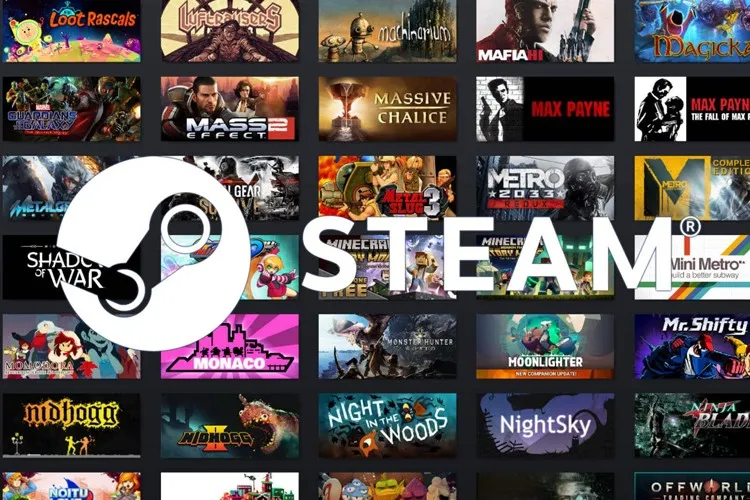Nếu bạn đang muốn mua game trên Steam mà chưa biết cách, thì hãy để Blogkienthuc.edu.vn giúp bạn nhé!
Đối với những gamer chân chính thì việc sở hữu ứng dụng Steam trong chiếc PC hoặc laptop của mình là điều không quá lạ lẫm. Được đánh giá là kho game bản quyền lớn nhất nhì thế giới với sự góp mặt của rất nhiều nhà phát hành hàng đầu hiện nay, người chơi hoàn toàn có thể mua game mang về máy và bắt đầu trải nghiệm nhập vai bất cứ lúc nào. Để thực hiện được điều đó, thì ngay bây giờ, các gamer đang bước đầu tìm hiểu có thể nhanh chóng “bỏ túi” 9 cách mua game trên Steam ngay bài viết bên dưới nhé.
Bạn đang đọc: Hướng dẫn mua game trên Steam chi tiết, dễ hiểu
Steam là ứng dụng gì?
Đầu tiên Steam được biết đến là một “sàn thương mại điện tử” của thế giới trò chơi. Ví von vui là vậy, bởi sự thật Steam đang là nơi phân phối các tựa game đến tay người tiêu dùng. Với sự góp mặt của hàng loạt các ông lớn trong ngành sản xuất game trên toàn thế giới đã chọn Steam là nơi “đất lành chim đậu”. Giúp những đứa con tinh thần kia phân phối rộng rãi đến tay người chơi qua hình thức mua game – trả phí.
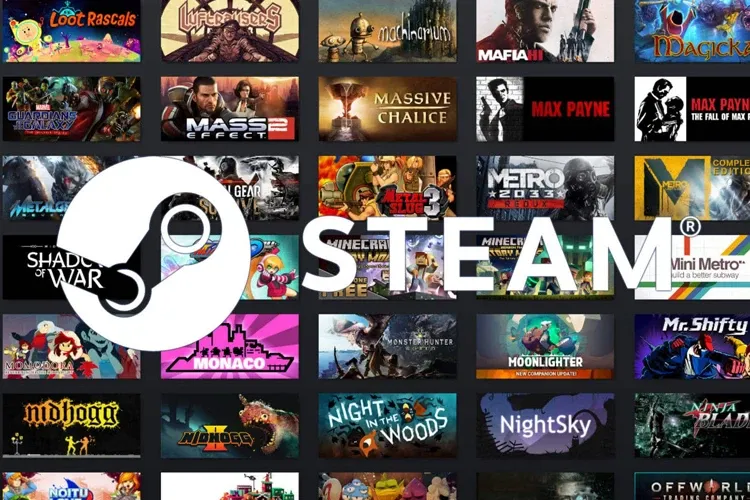
Hình thức bỏ tiền mua game ở thời điểm hiện tại đang ngày càng nở rộ. Vì người chơi ngày càng đòi hỏi chơi game không chỉ để giải trí đơn thuần, mà còn là trải nghiệm mãn nhãn, đã tai với nội dung cốt truyện và cấu hình đồ họa hấp dẫn.
Các studio ở Việt Nam cũng đã có những bước tiến đầu tiên lấn sân vào thị trường kinh doanh game trên ứng dụng Steam này, mới đây nhất có thể kể đến là Hoa, Thần Trùng,… những cái tên được đón nhận rất nhiều đánh giá tích cực từ cộng đồng hâm mộ loại hình giải trí điện tử ở cả trong và ngoài nước.
Lợi ích của việc mua game trên Steam
Hiện tại trên thị trường có rất nhiều website, ứng dụng bán game. Nhưng Steam từ trước đến nay vẫn được đánh giá là ứng dụng gần gũi và quen mặt nhất, mà người chơi Việt hay thế giới yên tâm gửi gắm niềm tin, đầu tư tài chính để sưu tầm những cái tên game bom tấn, hấp dẫn cho riêng cá nhân. Các lợi ích có thể kể đến:
- Kho game phong phú, liên tục cập nhật từ các ông lớn trong ngành giải trí này
- Tải game bản quyền, an toàn và không lo bị những vấn đề phát sinh trong quá trình thanh toán
- Giao diện dễ nhìn
- Nhiều ưu đãi hấp dẫn cho người dùng trong những đợt sale hoặc thậm chí nhà phát hành còn phát game miễn phí
- Có thể kết nối với nhiều bạn bè với nhau, cơ hội giao lưu với cộng đồng game thủ quốc tế
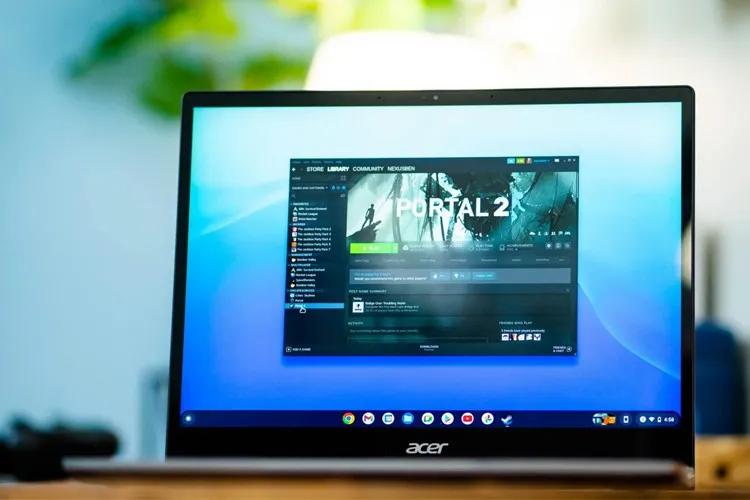
Hướng dẫn cách mua game trên Steam chi tiết, dễ hiểu
Bước 1: Mở ứng dụng Steam trên laptop/PC và bắt đầu đăng nhập tài khoản đã đăng ký.
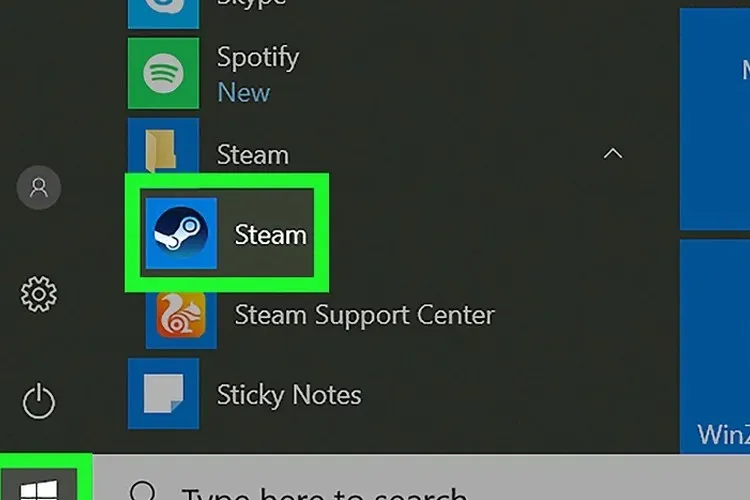
Bước 2: Nhấp vào tab cửa hàng (Store) ngay ở phía bên trái màn hình sẽ bắt đầu hiện ra tất cả các danh mục trò chơi ở thời điểm hiện tại. Thông thường khi bật tab này sẽ hiện ra video ngắn giới thiệu game bom tấn bất kỳ. Bạn có thể tắt hoặc có thể tham khảo sự gợi ý hấp dẫn này, đôi khi lại phù hợp với bản thân thì sao.
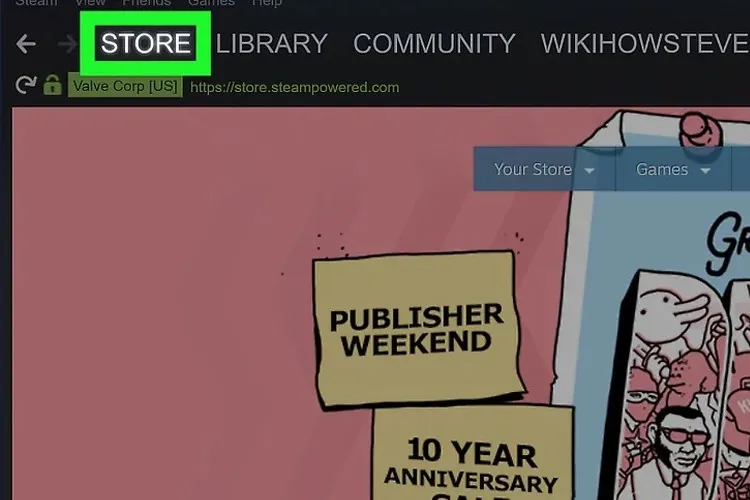
Bước 3: Tiếp theo bạn gõ vào thanh tìm kiếm tựa game mà mình muốn mua và nhấp vào. Còn nếu chưa biết tựa game nào và muốn “đi shopping” thêm thì bạn có thể cuộn chuột xuống ở trang Store. Nơi này sẵn sàng sẽ giới thiệu đến bạn một bộ sưu tập gồm hàng loạt các trò chơi được chia theo từng thể loại, theo dạng đề xuất, các tựa game đang là xu hướng, thậm chí là sắp xếp theo giá cả (chi tiết giá gốc lẫn giảm) cho người dùng có góc nhìn trực quan nhất.
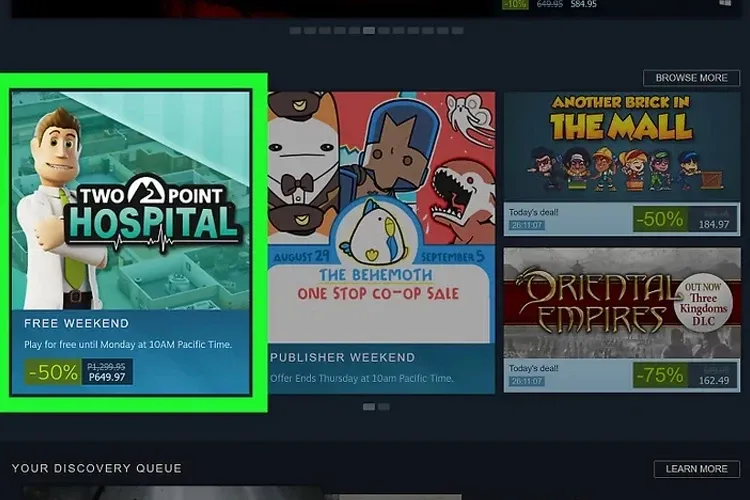
Bước 4: Sau khi đã tìm được game ưng ý, bạn chọn nút thêm vào giỏ hàng. Nút này nằm ngay phía dưới phần mô tả trò chơi hoặc ở dưới phần video xem trước giới thiệu game.
Tìm hiểu thêm: Hướng dẫn cách tạo bình chọn trên TikTok thú vị
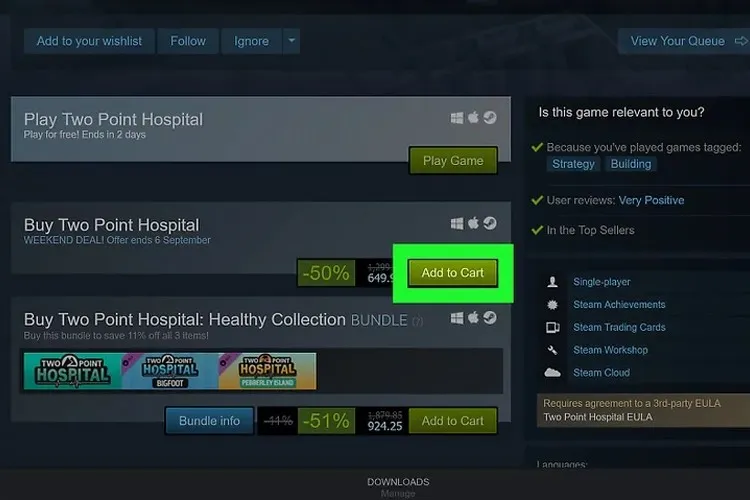
Bước 5: Sau đó bạn mở giỏ hàng của mình và lựa chọn hình thức mua TẶNG hay mua cho BẢN THÂN. Và nên lưu ý có một số tựa game sẽ được chia theo phiên bản và các gói khác nhau, tùy thuộc theo nhu cầu của bản thân. Bạn cần lưu ý kiểm tra kỹ thông tin ở phần này để biết tựa game đó như thế nào, nội dung ra sao và có cần thiết phải mua gói đắt tiền để trải nghiệm hay không nhé.
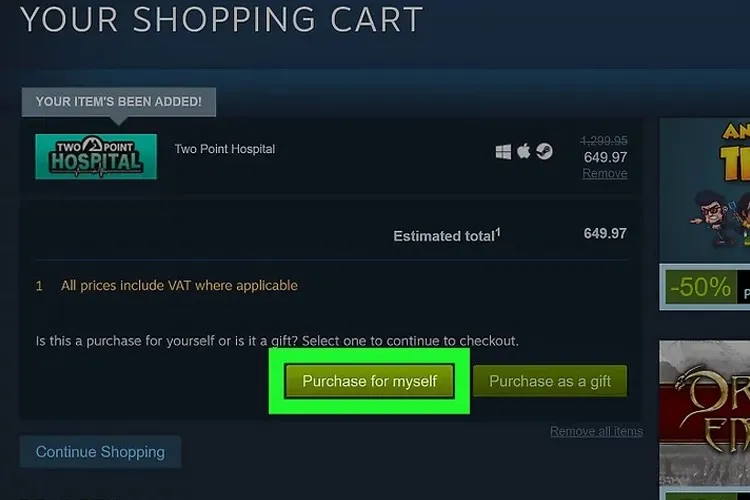
Bước 6: Sau khi nhấp vào mua game, thì màn hình sẽ chuyển sang trang thiết lập hóa đơn, với đầy đủ các hạng mục liệt kê thông tin thanh toán của bạn. Hiện Steam tích hợp rất nhiều hình thức thanh toán từ thẻ ATM, Credit card,… bạn chỉ cần nhập đúng các thông tin số thẻ, tên của mình, địa chỉ thanh toán,… là coi như đã hoàn tất biểu mẫu.
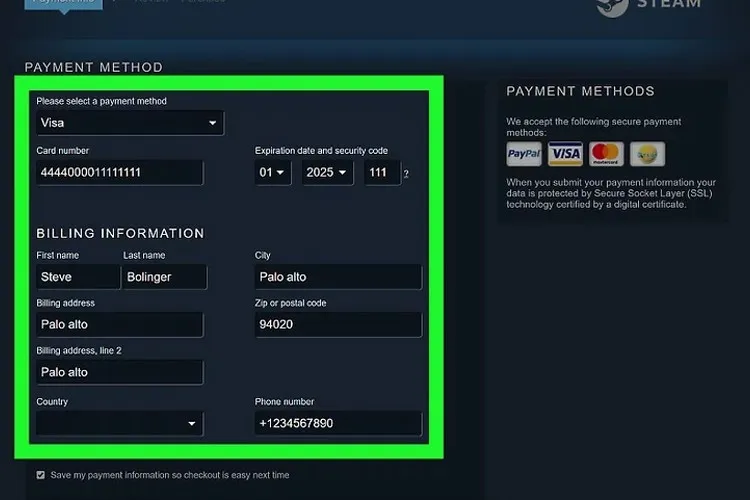
Người mua chỉ rườm rà thao tác này ở ngay lần đầu mua game, những lần mua sau bạn không cần phải nhập thông tin này nữa. Vì Steam có chức năng nhớ số tài khoản thanh toán của bạn, bằng cách tích vào nút “Lưu thông tin thanh toán của tôi” ở cuối biểu mẫu thanh toán.
Bước 7: Sau khi đã hoàn tất biểu mẫu bạn nhấn nút Continue để đưa bạn đến trang xác nhận thanh toán cuối cùng. Ở thao tác này, bạn cần kiểm tra kỹ lại thông tin của mình, từ tựa game, số tài khoản có chính xác chưa nhé.
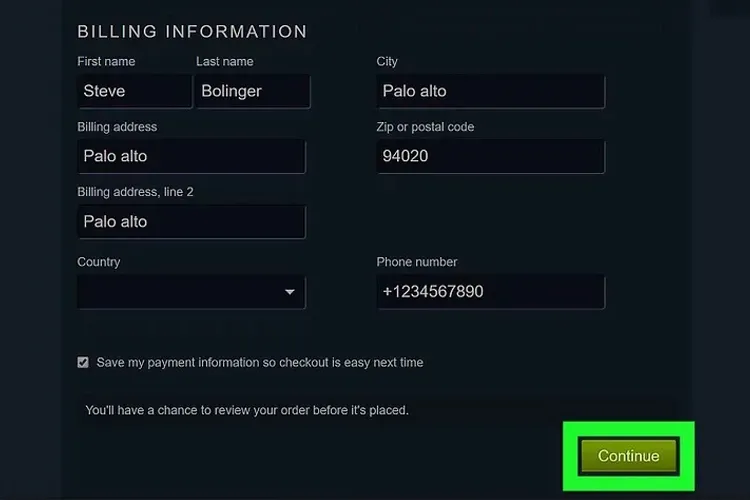
Bước 8: Và tiếp theo bạn tích vào ô “Tôi đồng ý với những điều khoản trên” nằm ở cuối trang.
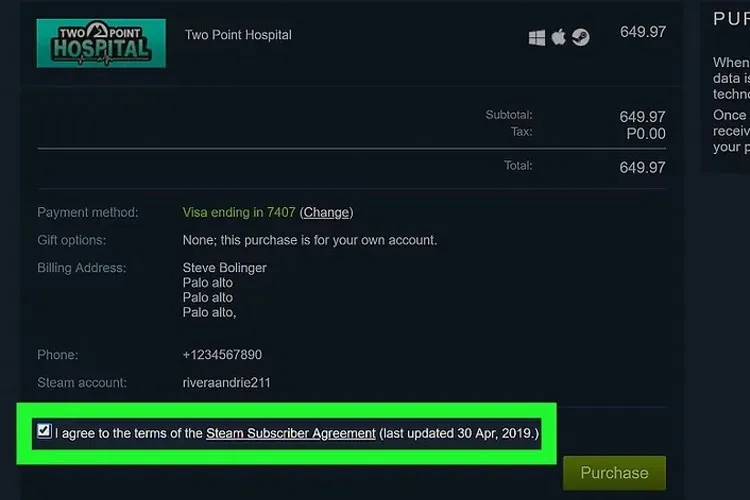
Bước 9: Cuối cùng bạn tích vào nút Purchase (Mua) và ngay lúc đó hệ thống sẽ làm việc để xử lý phương thức thanh toán của bạn. Chỉ sau vài giây, thì tài khoản của bạn sẽ bị tính phí theo số tiền được chỉ định và icon tựa game sẽ hiển thị trong thư viện Steam của bạn. Vậy là xong, bây giờ chuẩn bị chuột, bàn phím và bắt đầu vào “chiến” game thôi.
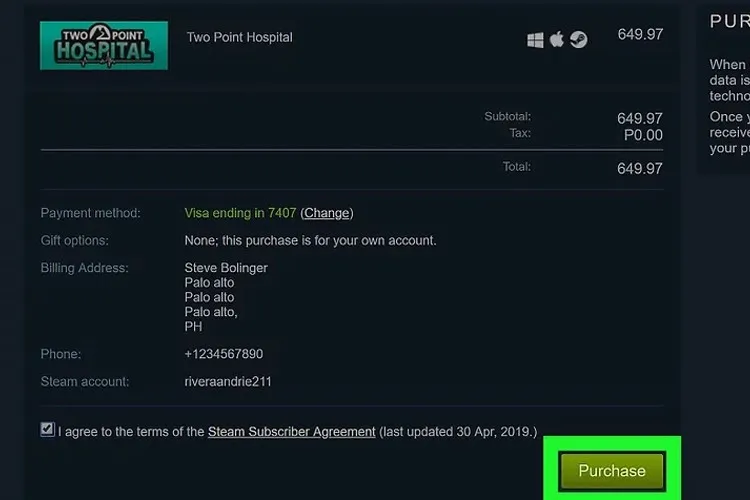
>>>>>Xem thêm: Hướng dẫn hạ cấp về iOS 6.1.3 cho iPhone 4s/iPad 2 bằng ứng dụng 3uTools
Và trên là hướng dẫn cách mua game trên Steam dễ dàng. Hy vọng, qua bài viết, các bạn sẽ nhanh chóng sở hữu được tựa game mà mình ưng ý, sớm “bỏ túi” những trải nghiệm hấp dẫn ngay trên PC/laptop của mình. Blogkienthuc.edu.vn chúc các bạn thành công.
Xem thêm:
Mách bạn 3 cách chuyển game Steam sang ổ đĩa khác dễ dàng